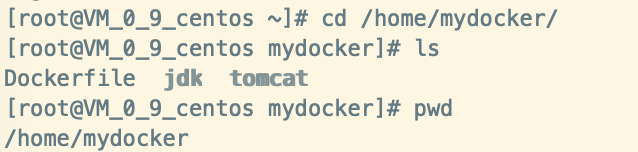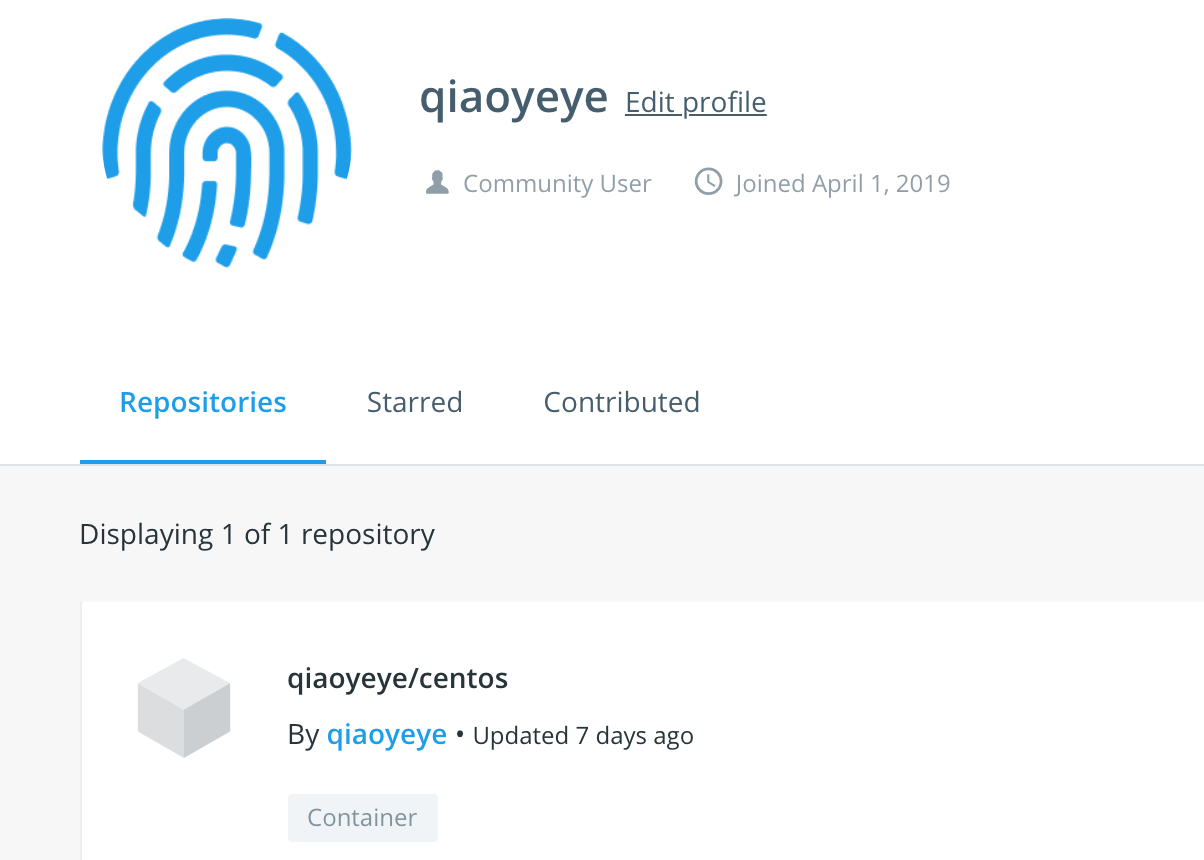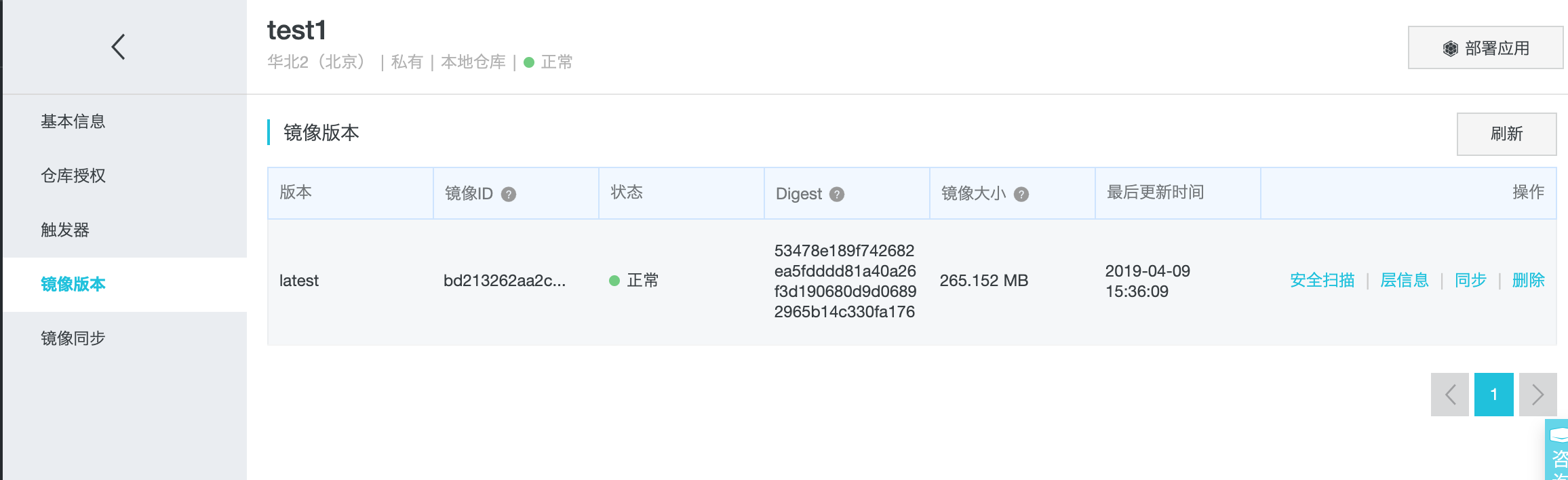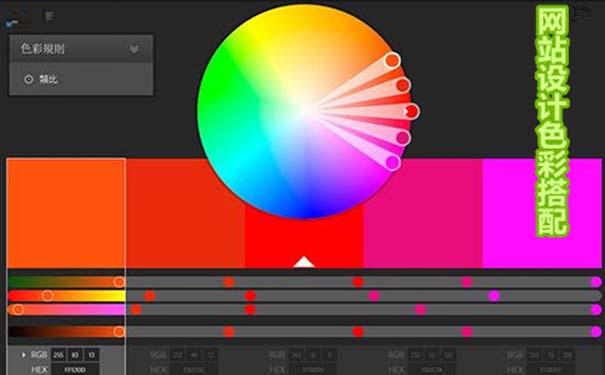1.首先注册自己的dockerhub账号,注册地址:https://hub.docker.com
2.在linux服务器登录自己的账号:docker login –username=qiaoyeye
3.在https://hub.docker.com/上先找到自己想要的镜像
4.拉取镜像到本地:docker pull centos
5.本地准备jdk和tomcat软件,解压后放入服务器
6.新建Dockerfile文件,注意区分大小写
|
1
2
3
4
5
6
7
8
9
10
11
12
13
14
15
16
17
18
19
20
21
22
23
24
25
26
27
28
29
30
31
32
33
34
35
36
37
38
39
40
41
42
43
44
45
46
47
48
49
50 |
#---------------------------------------------------------------------
#This is a comment注释
#使用基础镜像centos:latest
FROM centos:latest
#指定镜像创建者信息
MAINTAINER qiaoyeye <<A href="mailto:softadmin@163.com@163.com" rel="external nofollow" >softadmin@163.com>
#切换镜像的目录,进入/usr目录(基础镜像是一个linux系统,可参照linux查看相应目录)
WORKDIR /usr
#在/usr/下创建java目录,用来存放jdk
RUN mkdir java
#切换镜像的目录至/usr/java
WORKDIR /usr/java
#在/usr/java下创建jdk目录,用来存放jdk文件
RUN mkdir jdk
#切换镜像的目录至/usr/java/jdk
WORKDIR /usr/java/jdk
#将宿主机的jdk目录下的全部文件考入至镜像的/usr/java/jdk目录下
ADD jdk /usr/java/jdk
#切换镜像的目录至/opt
WORKDIR /opt
#在/opt下创建tomcat目录,用来存放tomcat文件
RUN mkdir tomcat
#将宿主机的tomcat目录下的全部文件考入至镜像的/opt/tomcat目录下
ADD tomcat /opt/tomcat
#设置环境变量
ENV JAVA_HOME=/usr/java/jdk
ENV JAVA_BIN=/usr/java/jdk/bin
ENV PATH=$PATH:$JAVA_HOME/bin
ENV CLASSPATH=.:$JAVA_HOME/lib/dt.jar:$JAVA_HOME/lib/tools.jar
#设置容器启动时执行的操作
CMD /opt/tomcat/bin/catalina.sh run
#--------------------------------------------------------------------- |
7.制作镜像:docker build -tqiaoyeye/centos:latest.
注意带最后面的一个点
8.查看制作的镜像docker images
docker pushqiaoyeye/centos:latest
10.如果上传的镜像不是你的dockerhub和镜像名:Docker ID/仓库名,就先用:docker tag 镜像ID Docker ID/仓库名:新的标签名(tag)
sudo docker tag bd213262aa2cqiaoyeye/centos:latest
11.上传成功后,登录自己的dockerhub,查看
上传镜像至阿里云的步骤同上,详细餐卡官方说明:https://cr.console.aliyun.com/repository/cn-beijing/qiaoyeye/test1/details
1.登录阿里云Docker Registry
$ sudo docker login –username=乔叶叶 registry.cn-beijing.aliyuncs.com
用于登录的用户名为阿里云账号全名,密码为开通服务时设置的密码。
您可以在产品控制台首页修改登录密码。
2.从Registry中拉取镜像
$ sudo docker pull registry.cn-beijing.aliyuncs.com/qiaoyeye/test1:[镜像版本号]
3.将镜像推送到Registry
$ sudo docker login –username=乔叶叶 registry.cn-beijing.aliyuncs.com$ sudo docker tag [ImageId] registry.cn-beijing.aliyuncs.com/qiaoyeye/test1:[镜像版本号]$ sudo docker push registry.cn-beijing.aliyuncs.com/qiaoyeye/test1:[镜像版本号]
请根据实际镜像信息替换示例中的[ImageId]和[镜像版本号]参数。
4.选择合适的镜像仓库地址
从ECS推送镜像时,可以选择使用镜像仓库内网地址。推送速度将得到提升并且将不会损耗您的公网流量。
如果您使用的机器位于经典网络,请使用registry-internal.cn-beijing.aliyuncs.com作为Registry的域名登录,并作为镜像命名空间前缀。
如果您使用的机器位于VPC网络,请使用registry-vpc.cn-beijing.aliyuncs.com作为Registry的域名登录,并作为镜像命名空间前缀。
5.示例
使用"docker tag"命令重命名镜像,并将它通过专有网络地址推送至Registry。
$ sudo docker imagesREPOSITORY TAG IMAGE ID CREATED VIRTUAL SIZEregistry.aliyuncs.com/acs/agent 0.7-dfb6816 37bb9c63c8b2 7 days ago 37.89 MB$ sudo docker tag 37bb9c63c8b2 registry-vpc.cn-beijing.aliyuncs.com/acs/agent:0.7-dfb6816
使用"docker images"命令找到镜像,将该镜像名称中的域名部分变更为Registry专有网络地址。
$ sudo docker push registry-vpc.cn-beijing.aliyuncs.com/acs/agent:0.7-dfb6816
以上就是本文的全部内容,希望对大家的学习有所帮助,也希望大家多多支持快网idc。
原文链接:https://www.cnblogs.com/qiaoyeye/p/10677136.html
相关文章
- 服务器技术之硬件冗余技术 2025-05-27
- 服务器是租用还是服务器托管好? 2025-05-27
- 什么是DNS以及它如何影响服务器? 2025-05-27
- 刀片服务器与机架服务器的区别介绍 2025-05-27
- 服务器虚拟化技术深度科普 2025-05-27
- 2025-07-10 怎样使用阿里云的安全工具进行服务器漏洞扫描和修复?
- 2025-07-10 怎样使用命令行工具优化Linux云服务器的Ping性能?
- 2025-07-10 怎样使用Xshell连接华为云服务器,实现高效远程管理?
- 2025-07-10 怎样利用云服务器D盘搭建稳定、高效的网站托管环境?
- 2025-07-10 怎样使用阿里云的安全组功能来增强服务器防火墙的安全性?
快网idc优惠网
QQ交流群
-
2025-05-25 23
-
2025-05-25 36
-
2025-05-27 63
-
2025-05-26 25
-
2025-05-26 57